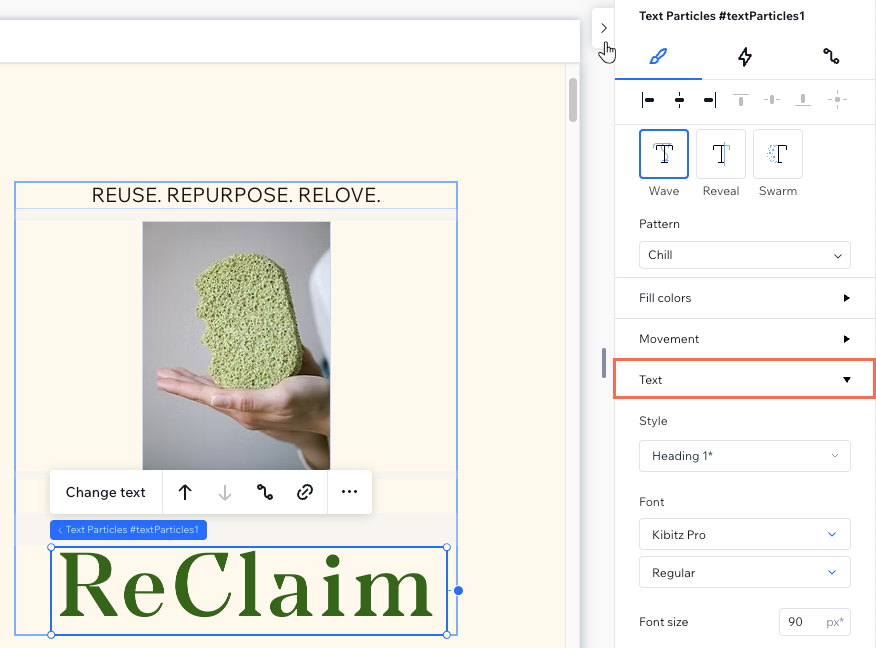Studio Editor: Metin Partikülleri Ögesini Ekleme ve Özelleştirme
4 dk.
Bu makalede
- Metin partikülleri ögesini ekleme ve ayarlama
- Metin partikülleri ögesinin tasarımını özelleştirme
- Metni biçimlendirme
Metin partikülleri ögesini kullanarak dinamik başlıklar oluşturun. Tipografinin ifade gücünü artırmak amacıyla tasarlanan metin partikülleri ögesi, marka tanıtımında, kampanyalarda veya etkileşimli deneyimlerde müşterilerinizin öne çıkmasını sağlayan eğlenceli ve çarpıcı efektler eklemenize olanak sağlar.
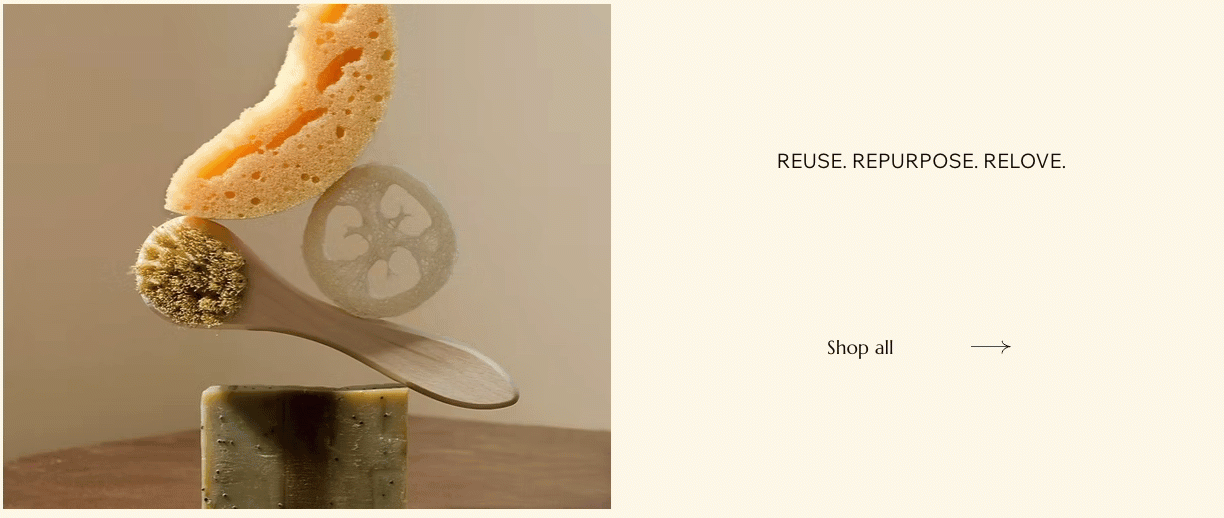
Metin partikülleri ögesini ekleme ve ayarlama
Sayfaya metin partikülleri ögesini eklemek için Öge Ekle paneline gidin. Beğendiğiniz bir tasarımı tuvale sürükleyin ve göstermek istediğiniz metni girin.
Metin partikülleri ögesini eklemek ve ayarlamak için:
- Sol çubuktaki Öge Ekle simgesine
 tıklayın.
tıklayın. - Metin'e tıklayın.
- Metin Partikülleri'ne tıklayın.
- Kullanmak istediğiniz metin partikülleri tasarımını sayfaya sürükleyin.
İpucu: Tasarımların üzerine gelerek animasyonu önizleyebilirsiniz. - Metninizi yazın:
- Sayfadaki metin partikülleri ögesine tıklayın.
- Metni Değiştir'e tıklayın.
- Metninizi girin.
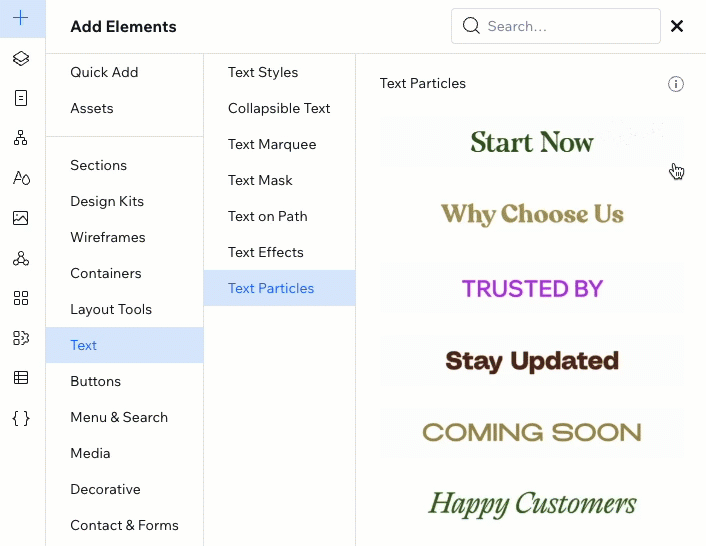
Metin partikülleri ögesinin tasarımını özelleştirme
Metin partikülleri ögesinin görünümüne ve hareketine ince ayar yaparak müşterinizin markasına, tarzına ve animasyon ihtiyaçlarına uygun hale getirin. Partikül boyutu, renkler, tipografi, hız ve yön gibi ayarlar üzerinde tam kontrole sahip olursunuz.
Metin partikülleri ögesinin tasarımını özelleştirmek için:
- Sayfadaki metin partikülleri ögesine tıklayın.
- Editörün sağ üst köşesindeki Denetçiyi Aç simgesine
 tıklayın.
tıklayın.

- Tasarım altından animasyon stilini belirleyin:
- İlgili stili seçin:
- Dalga: Metin olduğu yerde dalgalanır.
- Açılma: Partiküller yatay şekilde uçarak metni oluşturur.
- Sürü: Partiküller kaotik bir hareketle dışa doğru "patlar" ve hızlı bir şekilde yayılarak metni oluşturur.
- Açılır menüden partiküller için bir Desen seçin.
- İlgili stili seçin:
- Seçtiğiniz stile göre değişen ayarları kullanarak animasyonu özelleştirin:
Dalga
Açılma
Sürü
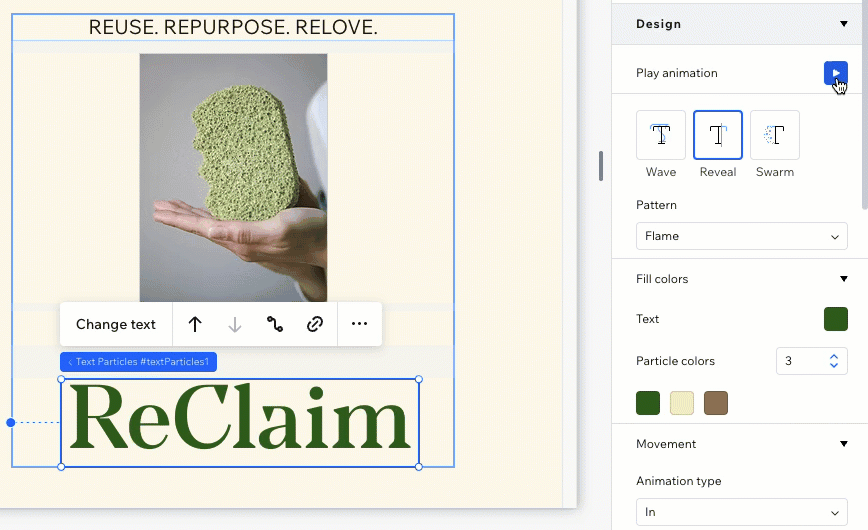
Tasarımınızı önizleyin:
Animasyonu önizlemek için Denetçi panelindeki Oynat düğmesine  tıklayın.
tıklayın.
 tıklayın.
tıklayın.Metni biçimlendirme
Tasarımınızın istediğiniz etkiyi yaratması için metninizi biçimlendirin. Tipografi stilleri, aralık ve büyük harf kullanımı gibi ayrıntıları düzenleyerek marka odaklı profesyonel bir görünüm elde edin.
Metni biçimlendirmek için:
- Sayfadaki metin partikülleri ögesine tıklayın.
- Editörün sağ üst köşesindeki Denetçiyi Aç simgesine
 tıklayın.
tıklayın.

- Tasarım bölümünde Metin'e tıklayın.
- Mevcut biçimlendirme ayarlarını düzenleyin:
- Metin ögesi için bir tipografi stili seçin.
- Yazı tipini ve yazı tipi boyutunu değiştirin.
- Yatay karakter aralığını ayarlayın.
- Metni kalın veya italik yapın.
- Büyük harf kullanımı stilini değiştirin (ör. tümü küçük harf yapın).
- HTML etiketini (ör. H2, div, P, vb.) ayarlayın.
Erişilebilirlik ipucu:
Metin partikülleri ögesi tamamen dekoratif amaçlıysa (yani ekran okuyuculara yönelik önemli bilgiler içermiyorsa), Dekoratif onay kutusunu işaretleyin.